
Google Chrome on miljoonien ihmisten suosima selain, koska se tarjoaa käyttäjilleen sen käytön helppouden vuoksi. Siksi selitämme tänään kuinka valita ja siirtää useita välilehtiä samanaikaisesti Google Chrome päivitetään helposti.
No, kuten tiedät Google Chromessa, voit avata useita välilehtiä selaamisen aikana ja voit siirtää ne paikasta toiseen erikseen. Voit jopa vetää sen ulos nykyisestä ikkunasta ja uusi ikkuna luodaan automaattisesti vedetyllä välilehdellä.
Silti on aikoja, jolloin haluat siirtää useita välilehtiä kerralla ja vie ne kaikki toiseen ikkunaan, mutta et tiedä miten se tehdään. Koska yritettäessä siirtää välilehtiä yksi kerrallaan ja viedä se toiseen ikkunaan, ne eivät pysy yhdessä ja saat useita avoimia ikkunoita.
Hyvä uutinen on, että vaikka luulet, ettet voi valita useita välilehtiä samanaikaisesti ja siirrä ne toiseen ikkunaanSe on mahdollista ja näytämme sinulle.
Vaiheet useiden välilehtien valitsemiseen ja siirtämiseen kerralla Google Chromessa
Kuten sinun pitäisi jo tietää, avaa useita välilehtiä Google Chromessa ja siirrä ne niin yksilö paikasta toiseen tai toiseen ikkunaan, se on hyvin yksinkertaista. On yhtä helppoa valita ja siirtää ne samanaikaisesti joko toiseen ikkunaan tai muuttaa niiden sijaintia samassa ikkunassa.
On kaksi tapaa valita ja siirtää useita välilehtiä kerralla Google Chromessa ensimmäinen on, jos haluat valita kaikki avaamasi välilehdet niiden järjestyksestä riippumatta. Toinen on valitsemalla vain haluamasi välilehdet tietyssä järjestyksessä.
Autamme sinua tässä osoittamaan sinulle, kuinka voit valita ja siirtää niitä molemmilla tavoilla. Aloitetaan vaiheista, joilla voit valita ja siirtää kaikki välilehdet avata tilauksesta riippumatta:
- Syötä sinun selain Google Chrome tavalliseen tapaan.
- Kun olet sisällä, avaa tarvitsemasi välilehtien määrä.
- Paina sitten ”Siirtää”.
- Kun pidät näppäintä painettuna, napsauta ensimmäistä välilehteä, jonka haluat saada ja sitten viimeisen välilehden, jonka haluat sisällyttää, ja voila.
Tällöin välilehtien tulisi olla vierekkäin, ja nämä vaiheet valitsevat ne automaattisesti ja voit helposti siirtää niitä. Jos haluat nyt valita ne tietyssä järjestyksessä, toimi seuraavasti:
- Kirjaudu sisään Google Chrome.
- Avaa tarvittava välilehtien määrä.
- Paina sitten ”Ctrl” -näppäintä.
- Pidä näppäintä painettuna ja napsauta välilehtiä, joita haluat siirtää Tilaus haluat ja kaikki.
Tässä tapauksessa ei ole välttämätöntä, että ne ovat vierekkäin, koska valitset ne itse napsauttamalla niitä välilehti ja sitten voit siirtää niitä hiljaa.
Useiden välilehtien valitsemisen ja siirtämisen edut samanaikaisesti Google Chromessa
Tiedät jo kuinka pystyt valita ja siirtää useita välilehtiä kerralla Google Chromessa helposti, sinun tulee tietää sen tekemisen seuraavat edut:
- Pystyt järjestämään työsi paljon paremmin, koska joskus sinulla on useita välilehtiä, jotta voit työskennellä, selata Internetiä vapaasti ja tarkistaa verkkosi. Valitsemalla ja liikuta ripsiäsi, voit järjestää ne ikkunan mukaan siten, että kukin vastaa tekemääsi toimintaa.
- Järjestä ja tallenna silmäripset haluamallasi tavalla, jotta löydät sen paljon nopeammin ja säästät aikaa tehdessäsi kaikkia toimintojasi.
- Valitsemalla kaikki välilehdet samanaikaisesti siirrät niitä paljon enemmän Nopea Ja mikä parasta, voit siirtää ne kaikki yhteen toiseen ikkunaan.
- Se on toiminto, joka saatavana vain Google Chromessa, joka sen lisäksi, että sinusta tuntuu onnekas, antaa sinulle suuren edun, koska virtaviivaistat monia toimintoja.
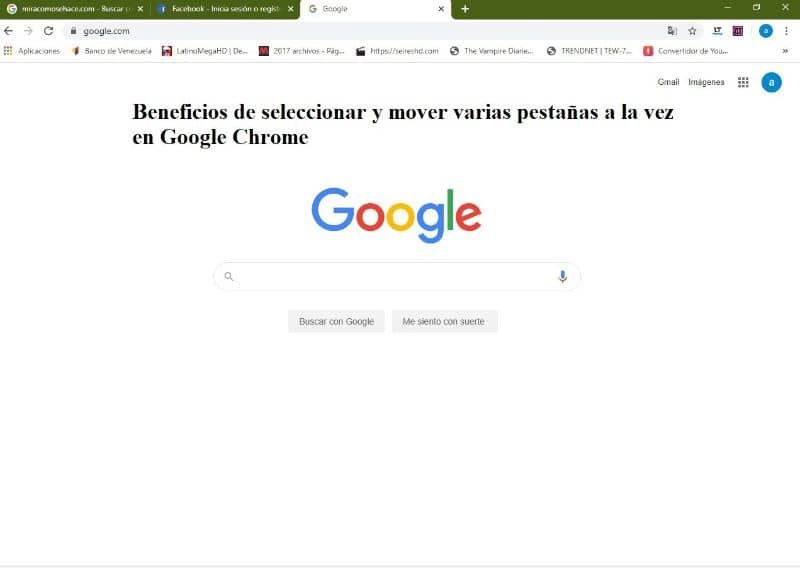
Kuinka olisit huomannut, paitsi että se on erittäin helppoa valitse ja siirrä useita välilehtiä samanaikaisesti Google Chromessa, mutta se tuo myös monia etuja.
Joten, jos olet jo onnistunut tekemään sen, jätä meille a kommentti ja kutsu perheesi ja ystäväsi lukemaan myös blogiimme. Voit myös poistaa tai poistaa välilehdet ja mainossivut, jotka avautuvat itsestään Google Chromessa.